ai如何快速画表格(ai里怎么快速创建表格)
AI创建表格教程:
1、在Adobe Illustrator中打开要编辑的项目。您可以双击计算机上已保存的项目以将其打开,或打开Illustrator 并开始一个新项目。

2、选择左侧栏中的矩形工具。此按钮在应用程序窗口的左侧看起来像一个矩形图标,位于线条和文本(“ T”)工具下方。它将允许您在项目画板上创建一个新的矩形。
该矩形将成为新表格的轮廓。
或者,您可以按M键盘上的切换到“矩形工具”。

3、单击并拖动以创建一个矩形。您可以使用鼠标在画板上为新表格绘制轮廓。
绘制时,您可以在矩形角的小弹出框中看到矩形的尺寸。
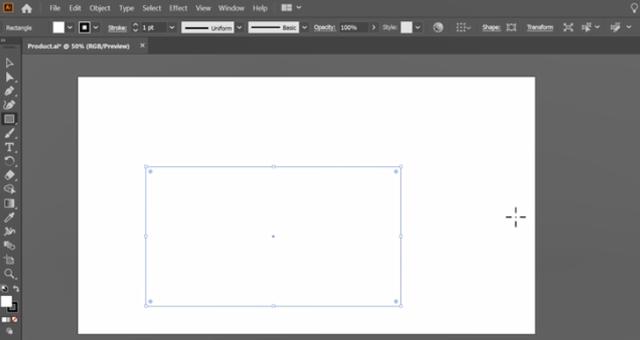
4、确保选择了矩形。绘制矩形后,不要在画板上的其他任何地方单击,请确保矩形是画布上的选定对象。

5、单击顶部的“ 对象”选项卡。此按钮位于Illustrator窗口(PC)的顶部或屏幕左上角的菜单栏(Mac)。它将打开一个下拉菜单。

6、将鼠标悬停在“对象”菜单上的“ 路径”上。这将打开一个包含您的路径选项的子菜单。

7、在路径菜单上单击拆分为网格。这将打开一个新的弹出窗口,并允许您将矩形拆分为自定义网格以创建表格。
确保在画板上选择了矩形对象。如果未选择矩形对象,则此选项可能不可用或不可单击。

8、检查 标题为Windows10unchecked.png的图片在弹出的“预览”框中。您可以在“拆分为网格”窗口的底部找到该选项。
选中此选项后,在调整弹出窗口中的行和列时,您可以在画板上看到表格的预览。
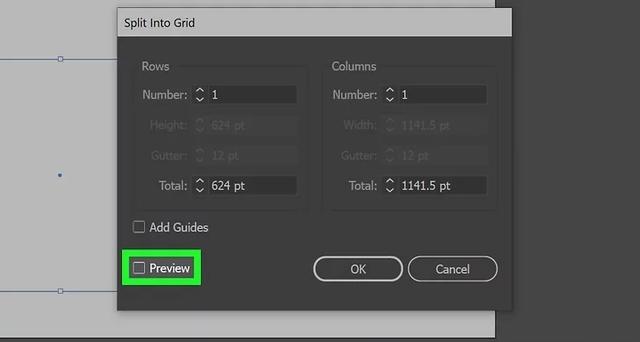
9、输入表中所需的行数和列数。使用“行”和“列”下的“数字”字段输入要创建的行数和列数。
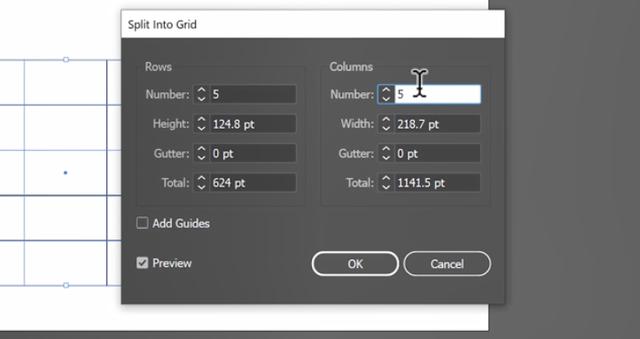
10、调整行和列的“高度”和“宽度”(可选)。如果要自定义行高和列宽,可以在此处的弹出窗口中使用选择器来输入精确的调整值。
您还可以调整“装订线”值以在行和列周围创建额外的空间。
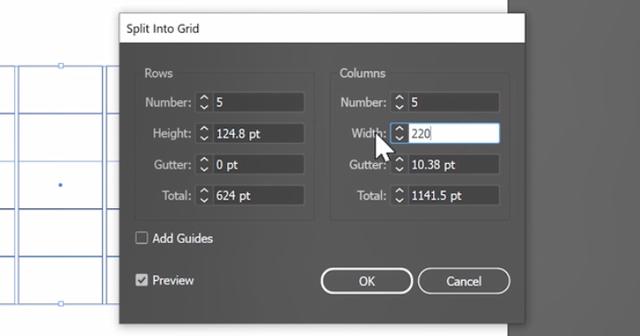
11、在弹出窗口中单击“ 确定 ”。这将在矩形中创建所有行和列,并完成表格。
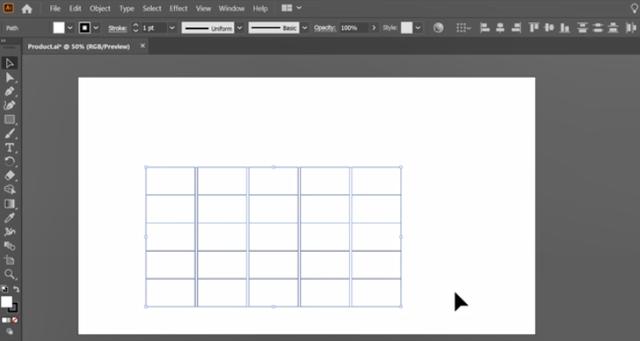
免责声明:本文仅代表文章作者的个人观点,与本站无关。其原创性、真实性以及文中陈述文字和内容未经本站证实,对本文以及其中全部或者部分内容文字的真实性、完整性和原创性本站不作任何保证或承诺,请读者仅作参考,并自行核实相关内容。文章投诉邮箱:anhduc.ph@yahoo.com






